Obțineți o cantitate de cuvinte, caractere și linii într-un fișier folosind PowerShell
Uneori este util să colectați câteva statistici despre un fișier text pe care îl aveți. Dacă utilizați un editor de text modern precum Notepad++ sau Geany, probabil că are suficiente instrumente pentru toate cazurile posibile. Cu toate acestea, dacă vă aflați într-un mediu Windows barebone, atunci PowerShell vă poate ajuta. Iată un sfat rapid despre cum să îl utilizați eficient pentru a calcula numărul de cuvinte, caractere și linii dintr-un fișier.
Publicitate
PowerShell este o formă avansată de prompt de comandă. Este extins cu un set imens de cmdleturi gata de utilizare și vine cu capacitatea de a utiliza .NET framework/C# în diferite scenarii. Dacă aveți abilitățile de a scrie scripturi, puteți crea unele foarte puternice pentru a automatiza Windows. Recent, Microsoft l-a făcut disponibil pentru Linux și OS X.
PowerShell vine cu un cmdlet încorporat util Măsură-Obiect. Acesta calculează valorile proprietăților anumitor tipuri de obiecte. Measure-Object efectuează trei tipuri de măsurători, în funcție de parametrii din comandă. Cmdletul poate număra obiecte și poate calcula minimul, maximul, suma și media valorilor numerice. Pentru obiectele text, poate număra și calcula numărul de linii, cuvinte și caractere. Este exact ceea ce avem nevoie.
Tot ce aveți nevoie este să treceți conținutul fișierului la intrare. În acest scop, puteți combina Measure-Object cu un alt cmdlet Obține conținut. Cmdletul Get-Content tipărește conținutul fișierului text.
Deci, pentru sarcina noastră, putem face următoarele.
- Deschideți PowerShell
- Tastați sau inserați următoarea comandă:
Get-Content „F:\usb protecție la scriere (draft).txt” | măsură -Rând -Personaj -Cuvânt
Corectați porțiunea calea fișierului la fișierul pe care trebuie să îl măsurați. În cazul meu, arată următoarea ieșire pentru articolul meu anterior text:
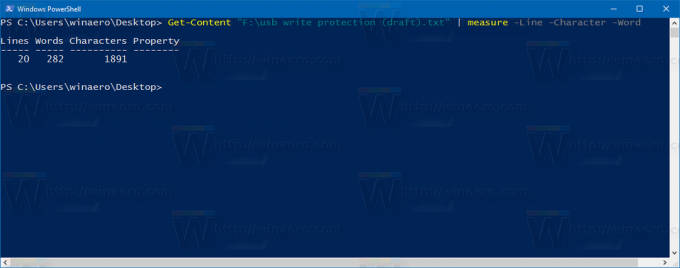
- Utilizați următoarea comandă pentru a număra aceleași spații de excludere:
Get-Content „F:\usb protecție la scriere (draft).txt” | măsură -Linie -Caracter -Cuvânt -IgnoreWhiteSpace
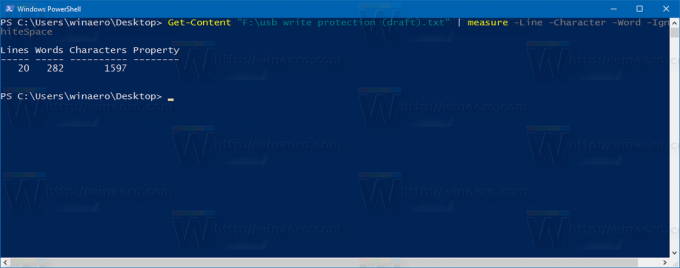
Asta e. Acest truc poate fi util atunci când trebuie să obțineți statistica conținutului fișierului, dar nu puteți obține o aplicație terță parte adecvată pentru această sarcină.
